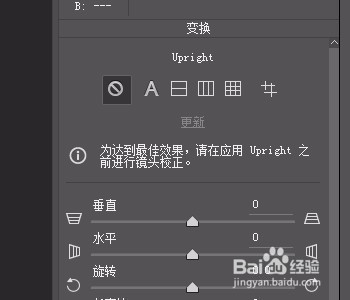如何用PS的camera raw滤镜快速调整图片角度
1、把图片素材拖入到PS中。
2、再点击:滤镜;再点:camera raw滤镜
3、打开了camera raw滤镜操作界面。
4、如图所示,点击变换工具,调出变换操作面板。
5、看右边这里,这里是变换面板。
6、如图所示,选择一种校正方式。
7、再在下面各个选项中,调节其参数。
8、完成后,点确定。返回到画布的操作界面。再处理因调节角度而产生空白位置。我们可以用内容识别来填充这些空白位置。
声明:本网站引用、摘录或转载内容仅供网站访问者交流或参考,不代表本站立场,如存在版权或非法内容,请联系站长删除,联系邮箱:site.kefu@qq.com。
阅读量:75
阅读量:83
阅读量:23
阅读量:47
阅读量:50